Zaktualizowany 2024 kwietnia: Przestań otrzymywać komunikaty o błędach i spowolnij swój system dzięki naszemu narzędziu do optymalizacji. Pobierz teraz na pod tym linkiem
- Pobierz i zainstaluj narzędzie do naprawy tutaj.
- Pozwól mu przeskanować twój komputer.
- Narzędzie będzie wtedy napraw swój komputer.
Użytkownicy zdali sobie sprawę, że uruchomienie aplikacji Netflix wyłączy dźwięk w Twoim systemie. Żadnych „rzeczy” Windowsa, żadnego YouTube'a, nic. W rzeczywistości regulacja dźwięku na komputerze lub głośności w Netflix również nic nie da, poza wyciszeniem dźwięku. Jest całkowicie ustawiony na dźwięk zewnętrzny, którym w moim przypadku jest telewizor. Filmy z YouTube nawet nie ładują się poprawnie. Jakby mogli się pojawić i można było żeglować, ale oni nie grają. Czy to błąd czy funkcja?

Aby ustawić głośność aplikacji Netflix, która pozostaje na poziomie 100% błędu:
Wyłączanie trybu wyłączności
W większości przypadków ten konkretny problem występuje, ponieważ aplikacja Netflix jest zaprojektowana do kierowania strumieni bitów DTS lub DOLBY przez HDMI / SPDIF. Strumieni tych nie można przerywać, ponieważ dźwięk jest już zakodowany - nie można dodać dźwięku, gdy są w drodze do odbiornika, takiego jak telewizor.
Jeśli korzystasz ze strumieni bitowych DTS lub Dolby na HDMI lub SPDIF, dlatego głośność pozostaje na 100%, nawet jeśli korzystasz z suwaka aplikacji Netflix. Na szczęście w tym przypadku możesz rozwiązać problem, wyłączając tryb wyłączności urządzenia odtwarzającego, z którego aktualnie korzystasz.
Krok po kroku:
- Kliknij prawym przyciskiem myszy ikonę głośności na pasku zadań.
- Czytanie urządzeń
- Kliknij prawym przyciskiem myszy standardowe urządzenie audio
- Cechy i zalety
- Karta Zaawansowane
- Usuń zaznaczenie pola wyboru „Zezwalaj aplikacjom na przejmowanie wyłącznej kontroli nad tym urządzeniem”.
- Ubiegać się o pracę
Aktualizacja z kwietnia 2024 r.:
Za pomocą tego narzędzia możesz teraz zapobiegać problemom z komputerem, na przykład chroniąc przed utratą plików i złośliwym oprogramowaniem. Dodatkowo jest to świetny sposób na optymalizację komputera pod kątem maksymalnej wydajności. Program z łatwością naprawia typowe błędy, które mogą wystąpić w systemach Windows - nie ma potrzeby wielogodzinnego rozwiązywania problemów, gdy masz idealne rozwiązanie na wyciągnięcie ręki:
- Krok 1: Pobierz narzędzie do naprawy i optymalizacji komputera (Windows 10, 8, 7, XP, Vista - Microsoft Gold Certified).
- Krok 2: kliknij „Rozpocznij skanowanie”, Aby znaleźć problemy z rejestrem Windows, które mogą powodować problemy z komputerem.
- Krok 3: kliknij „Naprawić wszystko”, Aby rozwiązać wszystkie problemy.
Wycisz dźwięk Netflix
Ten szczególny problem może również wystąpić z powodu błędu, który nie został naprawiony przez ponad rok. W takim przypadku możesz tymczasowo rozwiązać problem, używając prostej wyciszonej sztuczki.
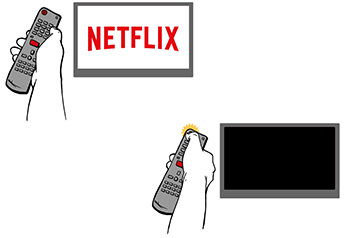
Uwaga: Pamiętaj jednak, że nawet jeśli ta metoda zakończy się powodzeniem, rozwiąże problem tylko tymczasowo. Prawdopodobnie będziesz musiał powtórzyć tę samą akcję przy następnym uruchomieniu Netflix po ponownym uruchomieniu. Jeśli szukasz trwałego rozwiązania, przejdź bezpośrednio do metody 3.
Kilku zainteresowanych użytkowników, którzy mają dokładnie to samo problem z głośnością Netflix zgłosili, że byli w stanie go rozwiązać, używając ikony wyciszenia, czekając kilka sekund, a następnie aktywując ją ponownie. Zwiększa to pasek głośności od 100% do 50% i można go kontrolować.

Sprawdzanie panelu sterowania dźwiękiem
Otwórz okno Ustawienia dźwięku. Możesz uzyskać do niego dostęp z Panelu sterowania, wyszukać go za pomocą Windows Search lub po prostu kliknąć prawym przyciskiem myszy ikonę głośnika na pasku zadań i wybrać Dźwięki z menu kontekstowego.
Na karcie Odtwarzanie kliknij prawym przyciskiem myszy głośniki i wybierz opcję Właściwości. Przejdź do zakładki „Ulepszenia” i odznacz „Wyłącz wszystkie ulepszenia”. Jeśli jest obecny w twoim systemie, wyłącz także „Tryb natychmiastowy”. Powinno to rozwiązać problem, ale jeśli problem nie ustąpi po wykonaniu tej poprawki, spróbuj ponownie uruchomić system Windows.
https://www.bingegauge.com/fix-netflix-app-volume-remaining-100-windows-10/
Porada eksperta: To narzędzie naprawcze skanuje repozytoria i zastępuje uszkodzone lub brakujące pliki, jeśli żadna z tych metod nie zadziałała. Działa dobrze w większości przypadków, gdy problem jest spowodowany uszkodzeniem systemu. To narzędzie zoptymalizuje również Twój system, aby zmaksymalizować wydajność. Można go pobrać przez Kliknięcie tutaj

CCNA, Web Developer, narzędzie do rozwiązywania problemów z komputerem
Jestem entuzjastą komputerów i praktykującym specjalistą IT. Mam za sobą lata doświadczenia w programowaniu komputerów, rozwiązywaniu problemów ze sprzętem i naprawach. Specjalizuję się w tworzeniu stron internetowych i projektowaniu baz danych. Posiadam również certyfikat CCNA do projektowania sieci i rozwiązywania problemów.

